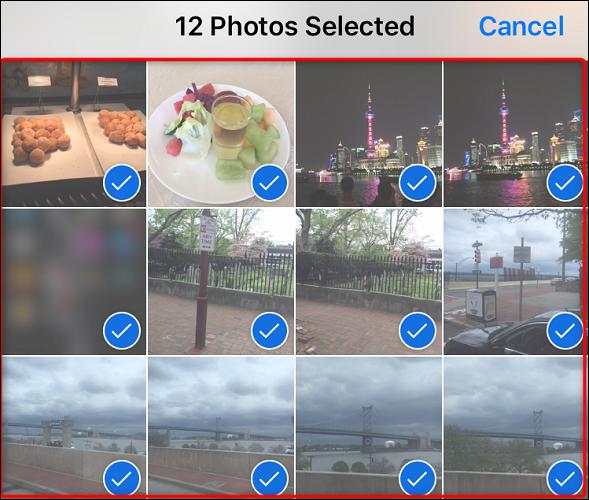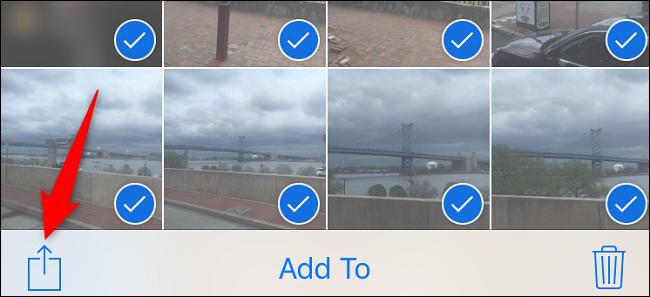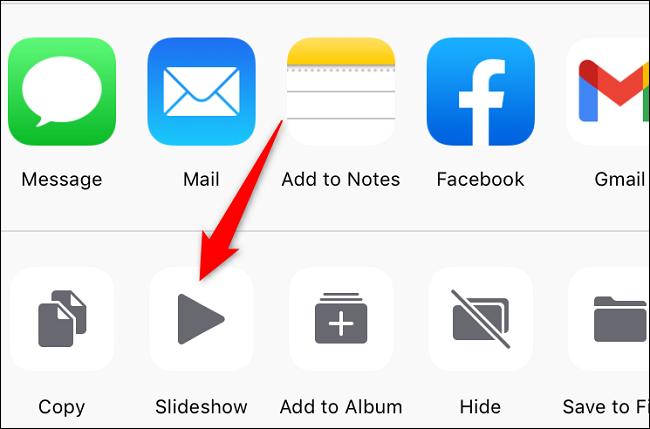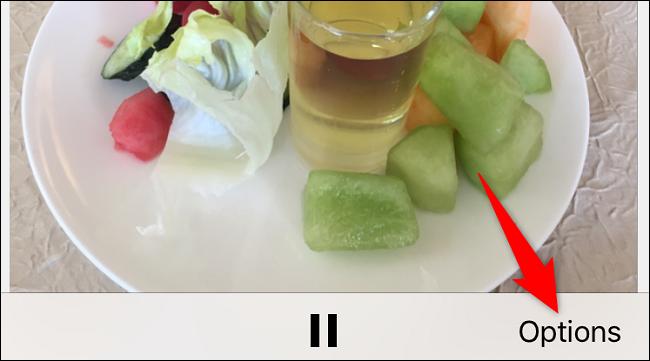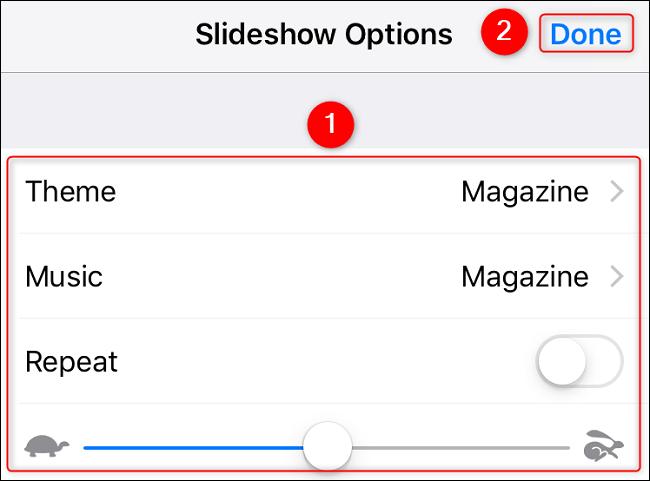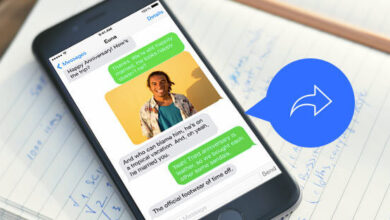به لطف اپلیکیشن فوتوز Photos که در تمامی گوشی های آیفون وجود دارد، می توانید به سادگی و در چند مرحله به ساخت اسلاید شو (SlideShow) در آیفون خود بپردازید و عکس ها و ویدیوهای خود را یکی پس از دیگری بدون نیاز به دخالت دست پخش کنید. هم چنین می توانید یک آهنگ موسیقی پس زمینه دلخواه، تم دلخواه خود و حتی سرعت نمایش اسلایدها را به سلیقه خودتان انتخاب و تنظیم کنید.
[box type=”note” align=”alignright” class=”” width=””]توجه: برنامه فوتوز Photos فقط به شما این امکان را می دهد تا محتوای دستگاه خود را به صورت اسلاید شو پخش کنید. شما نمی توانید این اسلاید شوها را ذخیره کنید و در دستگاه دیگری نیز آن ها را پخش کنید. با این حال، اگر می خواهید این کار را انجام دهید، می توانید ویدیویی از صفحه نمایش آیفون خود در حین پخش اسلاید شو ضبط کنید (اسکرین رکورد) و آن را ذخیره کنید یا این که آن را با استفاده از AirPlay در اپل تی وی خود پخش کنید.[/box]
[box type=”shadow” align=”alignright” class=”” width=”100%”]
فهرست مطالب
ساخت اسلاید شو (SlideShow) در آیفون برای عکس ها و فیلم های خود
سفارشی سازی اسلاید شو در آیفون
[/box]
ساخت اسلاید شو (SlideShow) در آیفون برای عکس ها و فیلم های خود
اگر شما هم می خواهید با استفاد از گوشی آیفون خود از عکس ها و فیلم هایتان اسلاید شو بسازید و بدون لمس مجدد صفحه نمایش برای ورق زدن عکس ها از تماشای آن ها لذت ببرید، مراحل زیر را دنبال کنید.
برای شروع فرایند ساخت اسلاید شو (SlideShow) در آیفون، لازم است ابتدا برنامه فوتوز Photos را در دستکاه خود اجرا کنید.
در اپلیکیشن فوتوز، عکس ها و فیلم هایی را که می خواهید در اسلاید شو خود استفاده کنید انتخاب کنید.
پس از این که عکس ها و فیلم های مورد نظرتان را انتخاب کردید، در گوشه سمت چپ پایین صفحه، بر روی آیکون Share یا اشتراک گذاری ضربه بزنید.
در منوی share بر روی گزینه «Slideshow» ضربه بزنید.
سپس آیفون شما به طور خودکار یک اسلاید شو حاوی عکس ها و فیلم های انتخاب شده شما ایجاد و پخش می کند.
سفارشی سازی اسلاید شو در آیفون
اکنون به منظور سفارشی سازی این اسلایدشو، بر روی اسلاید شو ساخته شده ضربه بزنید و سپس گزینه “Options” را از گوشه پایین و سمت راست صفحه انتخاب کنید.
بیشتر بخوانید
- آموزش AirPlay از iPhone یا iPad به Mac
- چگونه از قابلیت «یونیورسال کنترل» یا Universal Control اپل استفاده کنیم؟
اکنون صفحه «Slideshow Options» برای شما باز خواهد شد، در این صفحه موردی را که یا مواردی را که می خواهید در اسلاید شو تغییر دهید، انتخاب کنید. گزینه هایی که جهت سفارشی سازی اسلاید شو پیش روی شما قرار دارند به شرح زیر است:
تم یا Theme: می توانید از این گزینه به منظور تغییر تم اسلاید شو خود استفاده کنید.
موسیقی یا Music: با استفاده از این گزینه می توانید موسیقی پس زمینه اسلاید شو خود را تغییر دهید. هم چنین می توانید موسیقی ممورد نظرتان را از برنامه Music نیز بارگیری کنید.
تکرار یا Repeat: می توانید برای پخش اسلاید شو به صورت چرخشی، این گزینه را فعال کنید تا پس از تمام شدن، پخش آن مجددا تکرار شود.
اسلایدر یا Slider: می توانید از این نوار لغزنده برای تغییر سرعت پخش اسلاید شو خود استفاده کنید. کشیدن نوار لغزنده به سمت چپ موجب کاهش سرعت می شود، در حالی که کشیدن آن به سمت راست موجب افزایش سرعت پخش اسلاید شو می شود.
زمانی که با استفاده از گزینه های بالا به اعمال تغییرات مورد نظرتان پرداختید و اسلاید شو خود را به سلیقه خودتان سفارشی سازی کردید، با ضربه زدن بر روی گزینه «Done» در گوشه بالا و سمت راست صفحه تنظیمات خود را ذخیره کنید.
به همین سادگی می توانید به ساخت اسلاید شو در آیفون خود بپردازید و از پخش عکس ها و فیلم های خود به صورت سفارشی سازی شده لذت ببرید.
امیدواریم از این مطلب نیز استفاده لازم را برده باشید. می توانید نظرات، سوالات، پیشنهادات و انتقادات خود را از طریق بخش نظرات سایت با ما در میان بگذارید. از این که با ما در گوشی پلازامگ همراه هستید متشکریم!